

TunePat YouTube Music Converter
Vous pouvez gratuitement profiter de la musique YouTube ou acheter un abonnement. Avec YouTube Music Gratuit, vous devrez faire face aux publicités fréquentes. Si vous décidez de vous abonner à YouTube Music Premium, vous pourrez utiliser la lecture en arrière-plan tout en utilisant d'autres applications. En outre, vous pouvez télécharger de la musique sur votre appareil.
Cependant, en ce qui concerne l'emplacement exact des téléchargements de YouTube Music, vous ne trouvez souvent pas la réponse. Où YouTube Music stocke-t-il ses téléchargements ? L'emplacement de téléchargement peut-il être modifié ? Nous allons couvrir cela en détail dans cet article.

Partie 4. Conclusion
Pour Android
Par défaut, les chansons YouTube Music téléchargées sur les appareils Android sont généralement stockées temporairement sur la mémoire de stockage interne de votre appareil. Ces téléchargements sont définis comme invisibles à partir de YouTube Music, vous ne pouvez trouver ces pistes téléchargées qu'à l'aide de la fonction de recherche de l'application Android, allez dans Bibliothèque > Téléchargements et recherchez une chanson, vous pouvez facilement la trouver.
Étant donné que les téléchargements peuvent occuper beaucoup d'espace de stockage, il est également possible de définir la carte SD comme emplacement de stockage pour les téléchargements sur YouTube Music.
Étape 1Appuyez sur votre photo de profil dans l'application YouTube Music.
Étape 2Accédez à Paramètres > Téléchargements et stockage.
Étape 3Vous verrez l'option Utiliser la carte SD. Activez l'option.
Pour iOS
Comme les appareils Android, les téléchargements de YouTube Music sur les appareils iOS sont enregistrés par défaut dans la mémoire de stockage interne. Cependant, étant donné que les appareils iOS ne prennent pas en charge les cartes SD, vous ne pouvez pas modifier l'emplacement d'enregistrement de vos téléchargements YouTube Music. Si vous téléchargez de nombreuses chansons de YouTube Music sur un appareil iOS, il serait préférable de disposer d'un espace de stockage.
Malheureusement, YouTube Music ne propose pas actuellement d'application musicale officielle pour PC ou Mac. Si vous souhaitez utiliser YouTube Music sur votre ordinateur, vous ne pouvez accéder au lecteur Web YouTube Music que via le navigateur. De nombreuses personnes enregistrent également ce lecteur Web en tant qu'application Web progressive sur leur bureau et l'utilisent en tant qu'application. C'est pourquoi nous ne pouvons pas trouver l'emplacement de ses téléchargements sur l'ordinateur. Nous ne pouvons que supposer que YouTube Music développera une application native pour Windows et macOS dès que possible.
Bien qu'il ne soit actuellement pas possible de télécharger des chansons via l'application YouTube Music, TunePat YouTube Music Converter vous permet de télécharger des chansons directement à partir du lecteur Web YouTube Music. Le programme intègre le lecteur Web YouTube Music directement à l'intérieur, ce qui vous permet non seulement de l'utiliser directement comme une application musicale, mais vous permet également de télécharger votre musique, vos playlists, vos albums, etc. préférés à partir de celui-ci. Cette fonction de téléchargement n'est pas seulement ouverte aux utilisateurs premium, mais également aux utilisateurs gratuits.
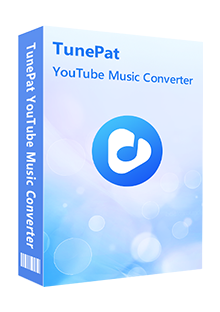
Étape 1Installez et lancez TunePat YouTube Music Converter sur votre PC, puis accédez au lecteur Web YouTube Music intégré pour vous connecter à votre compte YouTube Music en suivant les instructions.
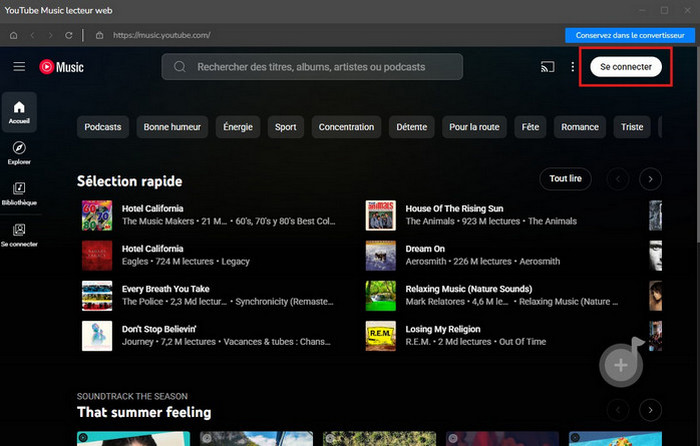
Étape 2Sélectionnez les différents paramètres en appuyant sur le bouton ![]() en bas à gauche.
en bas à gauche.
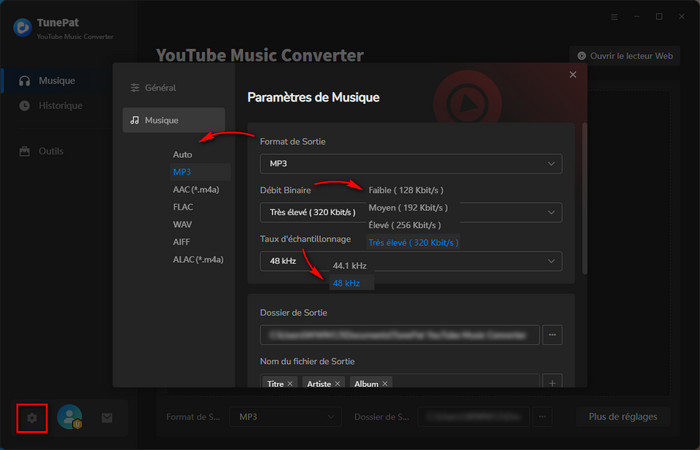
Étape 3Lorsque vous ouvrez une playlist ou un album, le bouton  en bas à droite s'allume. Cliquez dessus et sélectionnez les chansons YouTube que vous souhaitez convertir avant de taper Ajouter.
en bas à droite s'allume. Cliquez dessus et sélectionnez les chansons YouTube que vous souhaitez convertir avant de taper Ajouter.
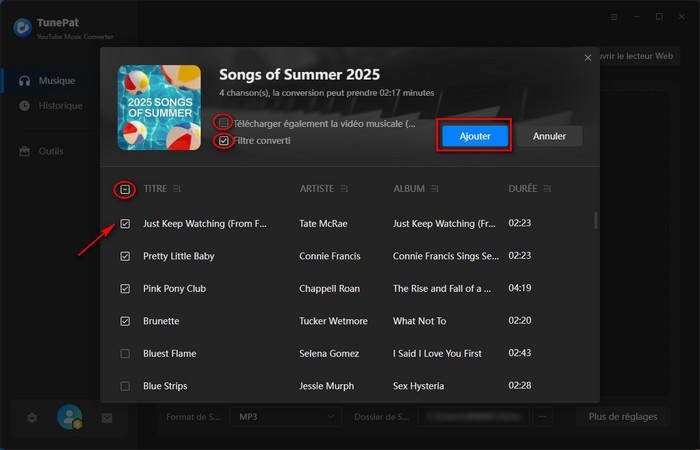
Étape 4Pour lancer le traitement, il suffit de cliquer sur Convertir. Après la conversion, accédez à Historique pour trouver les titres convertis.

Qu'il s'agisse d'un appareil Android ou iOS, les chansons téléchargées sont stockées cryptées dans le dossier de données de l'application. Sur Android, vous pouvez facilement vérifier et modifier l'emplacement des téléchargements de YouTube Music. L'appareil iOS ne prend pas en charge la modification de l'emplacement de téléchargement, il exige donc davantage la capacité de stockage de l'appareil.
Cet article explique également comment télécharger des chansons YouTube Music sur PC ou Mac. Même si YouTube Music ne fournit pas d'application de bureau pour la lecture hors connexion, vous pouvez toujours atteindre cet objectif à l'aide de YouTube Music Converter. TunePat YouTube Music Converter vous permet de télécharger tout le contenu de YouTube Music sous forme de fichiers musicaux locaux. Une fois téléchargé et enregistré au format MP3, vous n'êtes plus soumis à la limite de temps de lecture hors connexion de 30 jours et l'emplacement de sauvegarde est librement modifiable sur iOS, Android, Windows et macOS.
Remarque: La version d'essai gratuite de TunePat YouTube Music Converter vous permet de convertir la première minute de chaque chanson et de convertir 3 fichiers musicaux à la fois. Vous pouvez déverrouiller la limitation de temps en achetant la version complète.